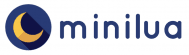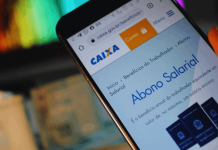Você está procurando um aplicativo gratuito para transformar o celular em webcam full HD? Saiba que dá sim para fazer vídeos incríveis pelo celular e usar isso como tela de webcam. Tudo pode funcionar via cabo ou via wireless, que é uma conexão sem fio.
Mas, qual aplicativo escolher para gravar vídeos como se fosse webcam? Para você saber o melhor para você, o ideal é conhecer as principais opções que existem no mercado. Entre os principais, temos: EpocCam, iVCam, IP Webcam e até mesmo o próprio Skype ou Zoom.
1 – EpocCam
A primeira das opções que a gente tem para transformar o celular em webcam full HD é através do EpocCam. Ele permite o funcionamento sem fios, através da rede Wireless. E o tempo de conexão costuma ser bem rápido frente aos outros apps grátis com a mesma função.
Ainda assim, caso o usuário prefira, saiba que também dá para fazer a conexão via cabo USB – no entanto, isso só funciona para quem tem um iOS. Então, você terá que ter um computador ou notebook da Apple ou fazer o download do iTunes no seu Windows.
Na versão gratuita dele, saiba que o vídeo é transmitido na resolução de 640 x 480 pixels com 30 fps. Mas, dá para melhorar isso se você optar pela versão paga, que é full HD, no tamanho de 1920 x 1080 pixels. E você também pode usar o microfone, usar a câmera com HDR e mais.
Ele está disponível para iOS e para Android. Só que além de baixar esses aplicativos no seu celular também será necessário instalar drives. A partir disso, é preciso apenas que eles estejam conectados (computador e celular) para você usar o smartphone como webcam.
2 – iVCam
Outro dos apps gratuitos que fazem sucesso por permitir que um celular se transforme em uma câmera de webcam é o iVCam. Aqui, os passos costumam ser os mesmos que foram indicados no programa citado acima.
Então, basicamente, você tem que instalar os drives no seu computador e depois fazer a instalação do aplicativo no seu celular (disponível para iOS e para Android). Logo após isso, você pode abrir o programa no computador e o app no celular e começar a usar.
A conexão dele também é via Wireless, isto é, sem a necessidade de estar conectado com um cabo. Mas, você pode estar se perguntando por que poderia baixar o iVCam e não o EpocCam. Obviamente, a resposta é pelo fato de que há alguns diferenciais.
Por exemplo, você pode fazer ajustes manuais, tem uma interface simples, permite a captura de fotos ou a gravação de vídeos, além de permitir que você altere as câmeras (frontais e traseiras). Por fim, ele também permite você alterar exposição e ISO.
Usando o cabo
Agora, saiba que você também pode transformar o celular em webcam full HD usando o cabo USB. Mas, isso se você tiver um iPhone. Então, precisará ter um iTunes. Depois, você tem que ativar o modo “Depuração USB”. Já no Android, há um passo a passo que é:
- Ajustes,
- Sobre o dispositivo,
- Tocar o número da versão do celular,
- Abrir as opções do desenvolvedor,
- Ativar a depuração USB.
Após isso, você vai conectar o cabo USB no celular e no computador. Depois, abre o programa para usar a webcam. Inclusive, ele também tem uma versão mais completa, chamada de premium, que custa R$ 37,90 e isso transforma a câmera em até 4k.
3 – Skype
Para terminar, saiba que também dá para usar alguns aplicativos de comunicação e chamadas em vídeo para você ter uma webcam no celular. Um deles é o Skype. Nesses casos, você tem que selecionar manualmente o app que quer usar.
Então, leve em consideração que é a opção mais fácil. Isso porque você só precisa ir em ajustes de áudio e vídeo dentro do app e selecionar qual o programa que será usado. Tanto a câmera do celular como o microfone dele vão ser usados como webcam.
Além do Skype, o Zoom e o DroidCam possuem a mesma função. Dessa forma, a gente tem aqui um breve passo a passo de como usar o DroidCam para esse fim. Veja:
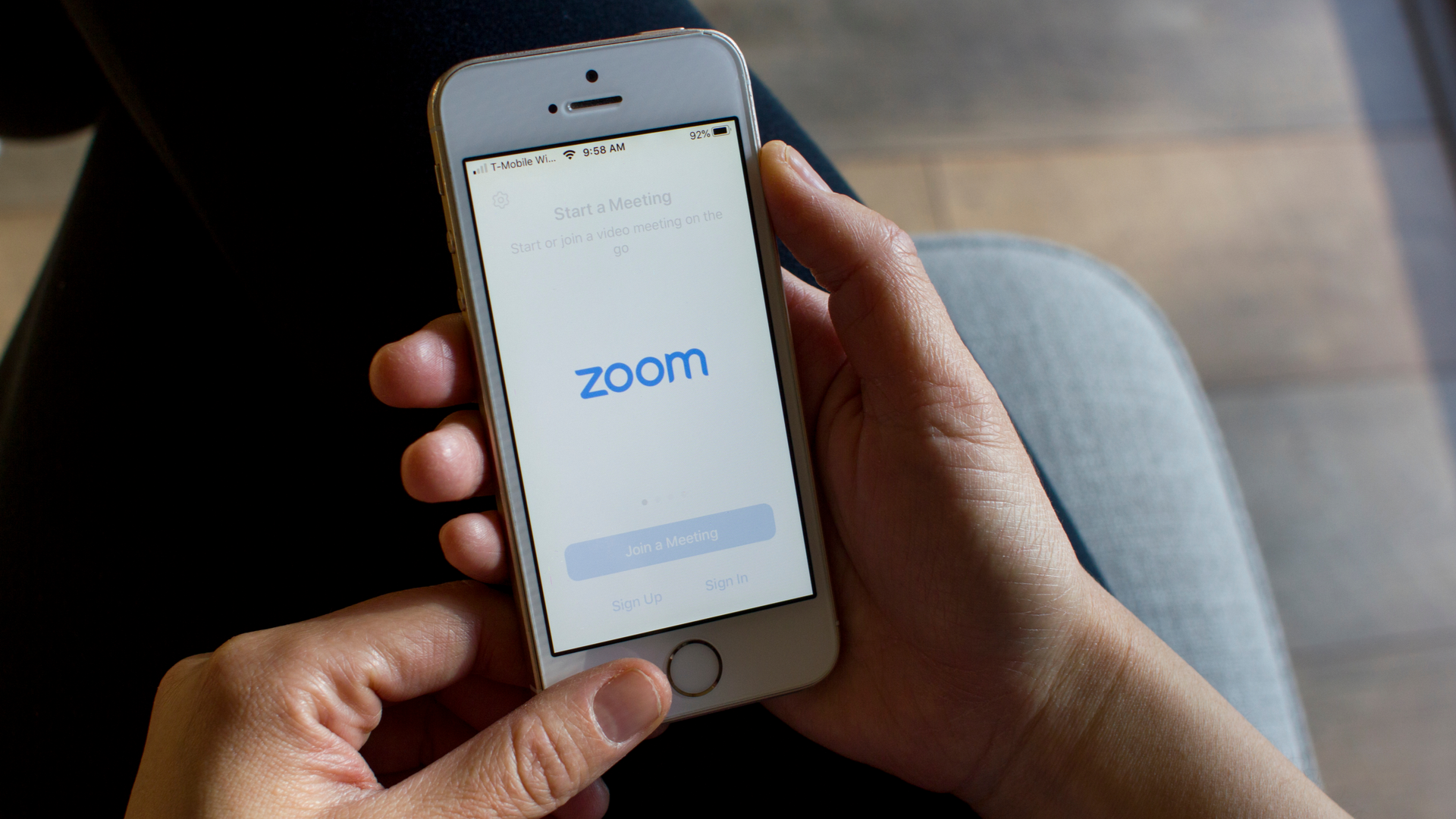
- Instale o app no seu sistema operacional e execute,
- Instale também os drivers de som que serão recomendados,
- Acesse a plataforma de apps do seu celular e baixe o DroidCam Wireless Webcam,
- Abra o app e anote o número do Wi-Fi IP e do DroidCam Port,
- Abra o programa no computador e escolha a conexão Wi-Fi,
- Depois, digite o Wi-Fi IP em Device IPC e o DroidCam Port,
- Clique em Start para começar a usar.
Como você pode ver todos os programas citados aqui passam pela inclusão de aplicativos gratuitos a serem baixados e instalados. E, na maioria das vezes, também vai ser preciso instalar drives no seu computador. Logo, basta a você escolher o melhor app.
Câmera sem fio
Durante a produção dessa matéria, a gente também encontrou outras opções de aplicativos gratuitos para quem quer transformar o celular em webcam. No entanto, alguns deles funcionam mais como uma câmera sem fio do que uma webcam.
Por exemplo, o IP Webcam. Ele tem o objetivo de fazer com que o usuário tenha uma câmera remota de forma segura. Ainda assim, pode funcionar para quem quer ter a webcam, mesmo que não seja o app mais recomendado para isso.